علل خرابی هارد موبایل

علل خرابی هارد موبایل متعدد هستند و شما با بررسی عوامل محیطی می توانید علت از بین رفتن هارد موبایل خود را متوجه شوید و در کافه آموزشگاه به برخی از دلایل مهم که موجب خراب شدن هارد گوشی شما می شوند، خواهیم پرداخت.
فهرست مطالب
Toggleعلت خرابی هارد گوشی
بهترین راه برای محافظت از داده های گوشی اندروید شما، پشتیبان گیری از داده های موجود در دستگاه است. به این ترتیب اگر هارد گوشی شما مشکل پیدا کرد، می توانید اطلاعات مهم خود را از نسخه پشتیبان قبلی بازیابی کنید. با این حال اگر فایل پشتیبان در دسترس نبود، همچنین میتوانید با MiniTool Mobile Recovery برای گوشی های اندروید، اطلاعات را از هاردی که از کار افتاده بازیابی کنید.
دلیل خرابی هارد موبایل
می توان گفت که چنین وضعیتی یک فاجعه است. وضعیتی که در آن عکس ها و ویدیوهای ارزشمند روی گوشی شما از بین رفته اند. البته چنین شرایطی زمانی فاجعه به حساب می آید که هیچ بک آپی از داده های خود نگرفته باشید. مطمئناً شما به دنبال راهکاری برای بازیابی داده های خود خواهید بود. قبل از صحبت در مورد بازیابی اطلاعات هارد موبایلی که خراب شده، بهتر است کمی عمیق تر به این موضوع بپردازیم و دلیل خرابی هارد موبایل را پیدا کنیم. یک هارد در گوشی اندروید ممکن است به دلایل مختلفی آسیب ببیند.
اگر گوشی اندروید شما روی زمین یا روی سطح سختی بیفتد، متأسفانه ممکن است هاردآن هم آسیب ببیندو همین خود از علل خرابی هارد موبایل میباشد.
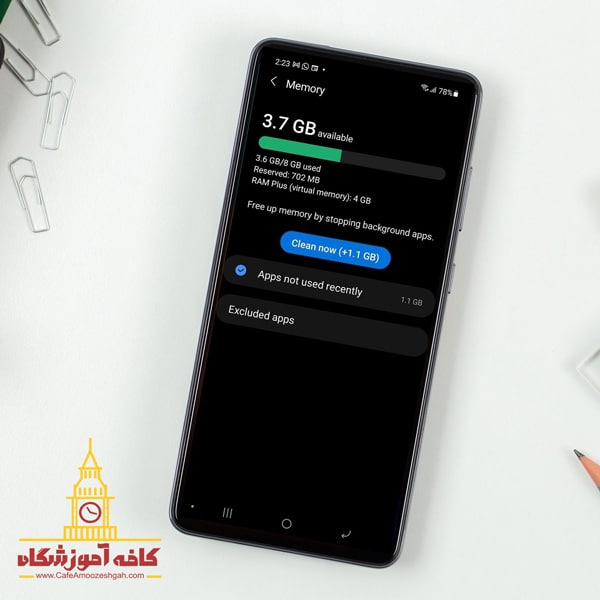
آب یا انواع مایعات دیگر یا زیر باران قرار گرفتن گوشی، همه و همه روی گوشی شما از جمله هارد تاثیر مخرب می گذارند.
داغ شدن بیش از اندازه گوشی اندروید شما به اجزای داخلی آن آسیب میزند.
نوسانات برق زمانی که گوشی شما به برق متصل است، می توانند به قطعات موبایل آسیب بزنند. گاهی نه تنها هارد، بلکه ممکن است پردازنده یا نمایشگر گوشی خراب شود.
فایل های مخرب و قدیمی به مرور هارد گوشی شما را دچار مشکل می کنند.
اکنون شما دلایل اصلی مرگ هارد گوشی را می دانید. هنگام استفاده از گوشی خود باید مراقب آن باشید. با این حال اگر مشکل خرابی هارد موبایل رخ داد، میتوانید با استفاده از یک نرم افزار برای بازیابی اطلاعات اندروید استفاده کنید و داده ها را از گوشی که روشن نمی شود بازیابی کنید.
علامت های خرابی هارد موبایل
دلایل خرابی هارد گوشی:
- خاموشی خود به خود موبایل
- پریدن سریال (IMEI) و بیس باند
- گوشی روشن شود ولی بالا نیآید
- گوشی روشن شود, بالا هم بیآید اما نشود اطلاعاتی روی آن ریخت و پاک کرد
- خاموش شدن گوشی پس از فلش رام یا فکتوری ریست
- ریستارت شدن و هنگ کردن گوشی
- پیغام Encrypt Unsuccessful
- پیغام Internal Storage Damaged
- ویبره متوالی
- پاک نشدن اطلاعات و تنظیمات گوشی بعد از فکتوری ریست
بازیابی داده های هارد موبایل با استفاده از MiniTool
MiniTool Mobile Recovery یک نرم افزار رایگان بازیابی اطلاعات از هارد سوخته یا خراب گوشی موبایل برای اندروید است. به طور ویژه برای بازیابی اطلاعات حذف شده و از دست رفته از گوشی های اندروید از جمله تبلت ها و کارت های SD طراحی شده است. هر چند انواع داده ها از جمله عکس ها، فیلم ها، پیام ها، فایل ها و موارد دیگر متفاوت می باشند اما قابل بازیابی هستند.
علاوه بر این هنگام خرابی هارد گوشی ، این نرم افزار می تواند فایل های موجود در دستگاه را نیز به شما نمایش دهد. یعنی می تواند نیاز شما به بازیابی اطلاعات از هارد خراب را با دسترسی به حافظه داخلی گوشی برای استخراج داده ها به طور کامل برطرف کند.

این برنامه دارای دو ماژول بازیابی هنگام خرابی هارد گوشی است:
Recover from Phone
Recover from SD-Card
خرابی هارد گوشی
برای بازیابی اطلاعات هنگام خرابی هارد گوشی که از دست رفته، باید از ماژول Recover from Phone استفاده کنید. با این حال برای اینکه این ماژول کار کند، باید مطمئن شوید که گوشی اندروید شما دو شرط زیر را دارد:
این ماژول فقط می تواند فایل ها را از گوشی ها یا تبلت های اندروید روت شده بازیابی کند. بنابراین باید مطمئن شوید که گوشی شما قبلا روت شده است.
خطا زدایی USB گوشی اندروید شما نیز باید فعال باشد. این نرم افزار می تواند گوشی را با موفقیت شناسایی کند.
با MiniTool Mobile Recovery می توانید هر بار 10 قطعه از یک نوع داده را بازیابی کنید.
مراحل MiniTool Mobile Recovery
در مطالب زیر شما با مراحل دقیق بازیابی اطلاعات از هارد موبایل با MiniTool Mobile Recovery برای اندروید آشنا خواهیم شد. تا هنگام خرابی هارد موبایل بتوانید اقدامات لازم را انجام دهید.
- گوشی را از طریق کابل USB به رایانه خود متصل کنید.
- برنامه را باز کنید و وارد قسمت اصلی آن شوید.
- برای ادامه ماژول Recover from Phone را انتخاب کنید.
- نرم افزار به طور خودکار گوشی را شناسایی می کند و سپس Device Ready to Scan را به شما نشان می دهد.
این برنامه برخی از اطلاعات مرتبط شامل انواع داده هایی که می تواند بازیابی شوند و دو حالت اسکن سریع و اسکن عمیق را به شما نشان می دهد. اگر فقط میخواهید برخی از پیام های متنی مخاطبین و سوابق تماس را بازیابی کنید، میتوانید اسکن سریع را انتخاب کنید. علاوه بر این، این یک حالت اسکن سریع است که برای شما هزینه زیادی ندارد.
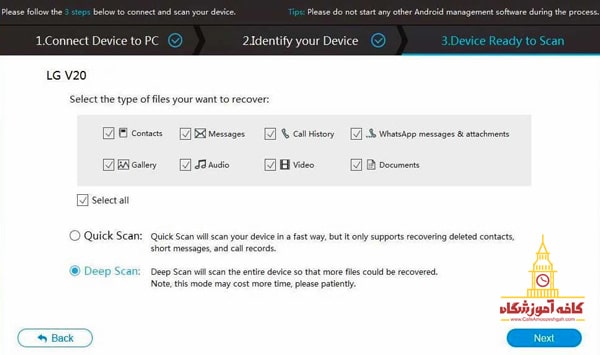
اگر می خواهید عکسها، فیلم ها، صداها و موارد دیگر را هنگام خرابی هارد موبایل از گوشی اندروید خود بازیابی کنید، باید از Deep Scan استفاده کنید. این حالت کل دستگاه را اسکن میکند.
فرض کنید می خواهید عکس ها را از گوشی اندروید بازیابی کنید. پس برای شروع فرآیند اسکن، باید حالت اسکن سریع را انتخاب کنید.
- پایان فرآیند اسکن مدتی طول می کشد. نرم افزار انواع داده هایی را که می تواند بازیابی کند در سمت چپ نرم افزار به شما نشان می دهد.
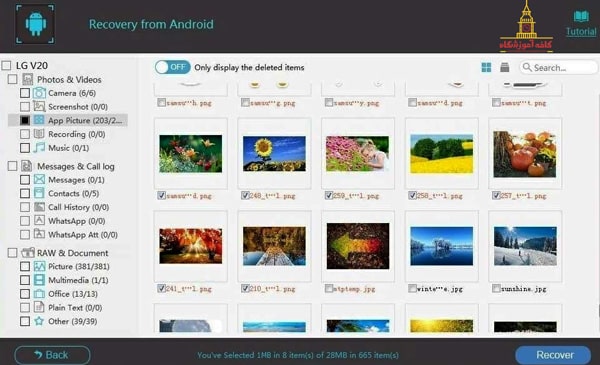
پنل ابزار بازیابی داده های هارد موبایل
برای بازیابی عکس ها از هارد خراب موبایل باید دوربین، اسکرین شات یا تصویر برنامه را از لیست سمت چپ انتخاب کنید. این نرم افزار تمامی موارد موجود در آن نوع پوشه را به شما نشان می دهد. نام موارد حذف شده به رنگ نارنجی و نام فایل های موجود به رنگ مشکی می باشند.
در مرحله بعد باید فایل هایی را که می خواهید نجات دهید، بررسی کنید و دکمه Recover را فشار دهید. همچنین باید مکان مناسبی را برای ذخیره این فایل ها انتخاب کنید. در اینجا هر دو هارد داخلی و خارجی می توانند به عنوان مسیر ذخیره سازی تعیین شوند.
پس از اتمام این 5 مرحله می توانید به مسیر مشخص شده ای دسترسی داشته باشید تا بلافاصله فایل های بازیابی شده از هارد خراب شده گوشی را مشاهده کنید.
اگر می خواهید از این نرم افزار برای بازیابی اطلاعات اندروید خود بدون محدودیت استفاده کنید، آن را بصورت کاملاً آپدیت شده دریافت کنید.
اگر فایل پشتیبان در دسترس بود، می توانید مستقیماً اطلاعات خود را از نسخه پشتیبان قبلی بازیابی کنید.
اگر که شما به حوزه برق و الکترونیک علاقه دارید کافه آموزشگاه میتواند به شما آموزش های تخصصی برق ساختمان، تعمیرات موبایل، نصب دوربین مداربسته و… را به شما آموزش دهد و شما را به بازار کار معرفی کند. همچنین کافه آموزشگاه بعد از پایان دوره شما مدرک رسمی از سازمان فنی و حرفه ای میدهد.
چگونه اطلاعات را از هارد خراب موبایل با پشتیبان گیری بازیابی کنیم؟
راه حل 1: بازیابی اطلاعات Android از حساب Google
بسیاری از شما ترجیح می دهید با استفاده از حساب Google داده های گوشی اندروید خود را هنگام خراب شدن هارد گوشی بازیابی کنید. داده هایی که می توانید با این روش پشتیبانگیری کنید شامل عکس ها، فیلم ها، فایل ها متنی و اسناد، فایل های صوتی و موارد دیگر هستند.
با این حال، این روش به شما این فرصت را نمی دهد که فایل های خاصی که می خواهید بازیابی کنید، انتخاب کنید. علاوه بر این نمی توانید یک نسخه پشتیبان را از یک نسخه اندروید بالاتر روی تلفنی که دارای نسخه اندروید پایین تر است، بازیابی کنید.
برای بازیابی اطلاعات Android از حساب Google، فقط باید حساب Google خود را به یک دستگاه Android در حال کار اضافه کنید. سپس مراحل بازیابی را اجرا کنید تا عملیات به پایان برسد. در نهایت تمام داده های مورد نیاز شما به گوشی اندروید بر می گردد.
راه حل دوم: بازیابی اطلاعات اندروید از کامپیوتر
اگر فایل های خود را از اندروید به رایانه شخصی منتقل کرده اید، بازیابی اطلاعات هارد موبایل می تواند بسیار آسان تر باشد. فقط می توانید از فایل های پشتیبان گیری شده مستقیماً در رایانه خود استفاده کنید. همچنین می توانید فایل های مورد نیاز خود را به گوشی جدید انتقال دهید و از آنها استفاده کنید.
چگونه از هارد موبایل بک آپ بگیریم؟
در بسیاری از مواقع ممکن است داده های گوشی Android شما از بین بروند. برای محافظت از داده های خود در گوشی، می توانید به طور منظم از داده های موبایل خود نسخه پشتیبان تهیه کنید.
پس از آن هم می توانید فرصتی برای بازیابی اطلاعات اندروید خود داشته باشید. البته هاردی که به لحاظ فیزیکی آسیب دیده، داده های روی آن غیرقابل بازیابی هستند. راهکارهای زیادی برای بک آپ گیری وجود دارد که عبارتند از:
اکانت گوگل
میتوانید از عکسها، ویدیوها، اسناد و تنظیمات گوشی Android خود در حساب کاربری Google، قبل از خرابی هارد موبایل نسخه پشتیبان تهیه کنید. همچنین می توانید در صورت لزوم آنها را مستقیماً در حساب اصلی یا گوشی جدید بازیابی کنید. هر زمان که بخواهید هنگام خرابی هارد موبایل می توانید به صورت دستی از گوشی خود نسخه پشتیبان تهیه کنید. البته برای برندهای مختلف گوشی، عملکرد ممکن است متفاوت باشد.
تنظیمات گوشی خود را باز کنید.
به System > Advanced > Backup بروید.
مطمئن شوید که گزینه Back up to Google Drive فعال است. سپس دکمه Back up now را فشار دهید تا فرآیند پشتیبانگیری آغاز شود.
USB
انتقال فایل ها از گوشی اندروید به کامپیوتر از طریق کابل USB بسیار آسان است. برای تهیه بک آپ با USB هنگام خرابی هارد موبایل به ترتیب زیر عمل کنید:
قفل گوشی اندروید خود را باز کنید.
گوشی را با کابل USB به کامپیوتر خود وصل کنید.
از پاپ آپی که باز می شود، اعلان شارژ گوشی را انتخاب کنید.
گزینه File Transfer را در قسمت Use USB انتخاب کنید.
یک پنجره انتقال فایل در کامپیوتر شما ظاهر می شود. باید از آن برای انتقال فایل ها استفاده کنید.
پس از انتقال تمامی فایل های مورد نیاز به کامپیوتر، می توانید کابل USB را جدا کنید.
تهیه نسخه پشتیبان از هارد موبایل با استفاده از MiniTool
همانطور که گفتیم MiniTool Mobile Recovery برای اندروید می تواند فایل های موجود در هارد گوشی شما را نیز شناسایی کند. بنابراین شما می توانید آن را به عنوان یک نرم افزار هنگام خرابی هارد موبایل استخراج داده اندروید در نظر بگیرید و از آن برای پشتیبان گیری از داده های اندروید در کامپیوتر استفاده کنید. همچنین شما می توانید از ماژول Recover from Phone برای انتقال داده های اندروید خود به سیستم استفاده کنید.
خلاصه
امیدواریم در این مقاله علل خرابی هارد موبایل شما را با کلیاتی در ارتباط با دلایل خرابی هارد گوشی آشنا کرده باشیم. دوره آموزش تعمیرات موبایل که یکی از دوره های پرکاربرد کافه آموزشگاه می باشد، در کارگاه های مجهز و به صورت کاملا اصولی و فوق تخصصی دایر می گردد. دوره با ارائه مدرک معتبر زیر نظر اساتید خبره در فضایی نوستالژیک آموزش داده می شود.
باشد که توانسته باشیم طی یک ماه آموزش شما را به درآمد میلیونی نزدیک کرده باشیم. جهت مشاوره و آموزش نصب انواع دستگاه ها با پشتیبانی رایگان کافه آموزشگاه در ارتباط باشید.


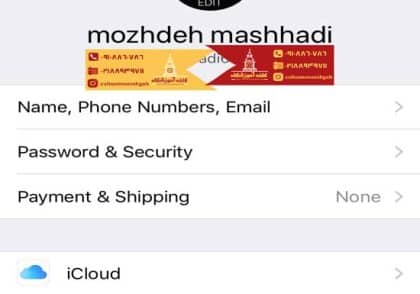




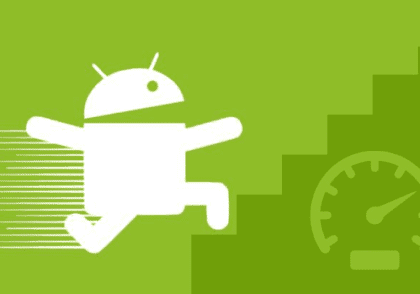
دیدگاهتان را بنویسید